
Owen Little
0
2119
32
Las películas de Hollywood se ven impresionantes. Se pasan incontables horas asegurándose de ello. Pero, ¿alguna vez has querido aparecer en una película? Bueno, con Photoshop, recrear el aspecto cinematográfico de una película es bastante simple. No funcionará con video, pero hará que su foto de perfil de Facebook parezca una película.
¿Qué es el aspecto cinematográfico??
El aspecto cinematográfico es lo que separa una película de Hollywood del video que grabaste en tu teléfono inteligente Smartphone Spielberg: cómo grabar videos impactantes en tu teléfono inteligente Spielberg: cómo grabar videos impactantes en tu teléfono móvil La mejor cámara que puedes tener es el que tienes actualmente, o eso dice el dicho. Desde que los fabricantes de hardware comenzaron a poner cámaras más grandes y mejores en ... Recrearlo con precisión para video requiere mucho trabajo en la cámara. Afortunadamente, hoy solo buscamos imitar el efecto de una película para no tener que preocuparnos por la velocidad de obturación, la velocidad de fotogramas o ninguno de esos 5 cursos para crear excelentes videos con su cámara réflex digital 5 cursos para crear excelentes Videos con su cámara réflex digital Udemy es el hogar de algunos de los mejores videos tutoriales de cámaras réflex digitales en línea. Comience con estos cursos asequibles si tiene curiosidad por mejorar sus habilidades en la grabación de videos. .
Hay tres cosas típicamente asociadas con el aspecto cinematográfico que son relevantes para las imágenes fijas:
- Una profundidad de campo relativamente baja Aprenda sobre la profundidad de campo: 5 lecciones fáciles para mejorar sus fotos Aprenda sobre la profundidad de campo: 5 lecciones fáciles para mejorar sus fotos Comprender qué profundidad de campo es, cómo modificarla y algunas de las diferentes características artísticas todo lo que puede hacer con él lo ayudará a avanzar su fotografía al siguiente nivel. .
- Una relación de aspecto de 2.37: 1.
- Clasificación de color de aspecto profesional.
Si bien las películas cinematográficas rara vez usan una profundidad de campo tan superficial como algunas fotografías, es mucho menos profunda que otros tipos de secuencias de películas. Los objetos en el fondo de un primer plano normalmente aparecerán borrosos, pero aún así serán reconocibles. En lugar de intentar agregar este desenfoque en Photoshop, es mejor seleccionar una imagen con una profundidad de campo relativamente baja. Algo disparado con una apertura de entre f / 5.6 yf / 8 normalmente funciona muy bien. Estoy usando esta increíble foto de Steven Pisano que es perfecta:
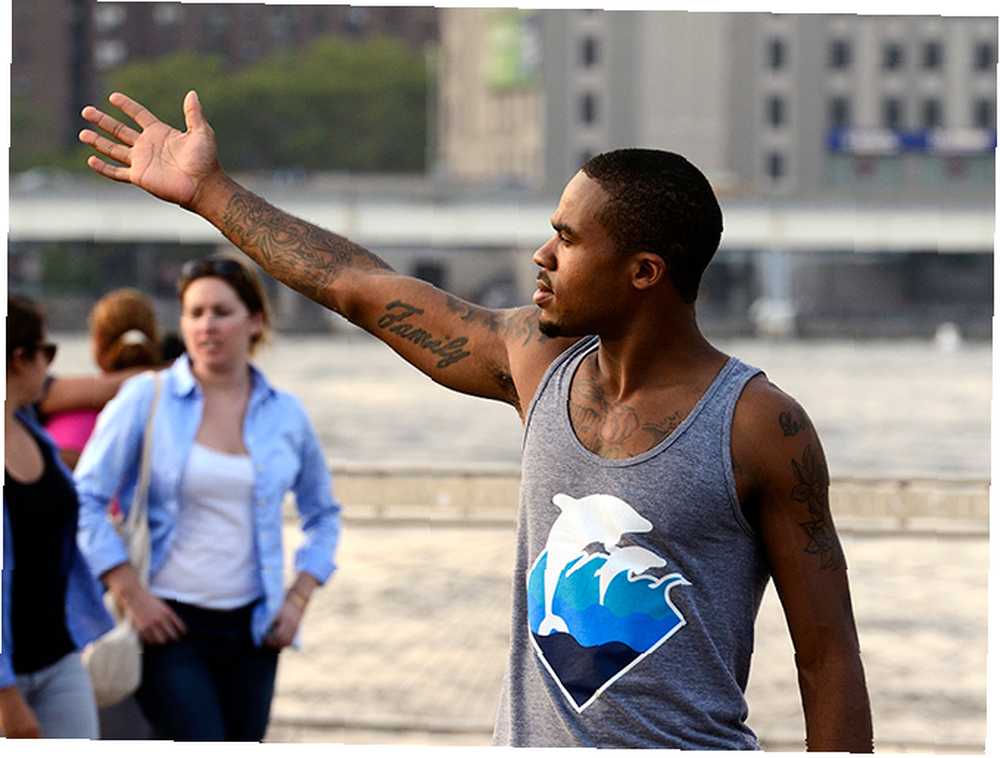
La relación de aspecto de las películas es mucho más amplia que la televisión de pantalla panorámica o las fotografías. Si bien usan 16: 9 o 3: 2, las películas generalmente usan una relación de aspecto de 2.37: 1. Esto es fácil de recrear en Photoshop, pero es importante elegir una foto para seguir y que se vea bien cuando se recorte a esa proporción.
Finalmente, obtener la gradación de color correcta es la parte más importante de recrear el aspecto cinematográfico. Los cineastas rara vez usan colores realistas en sus escenas, en cambio, usan diferentes grados de color para que coincida con la emoción que desean que el público sienta.
Una calificación de color increíblemente popular en este momento es tener sombras teñidas de verde azulado y reflejos teñidos de naranja. Puedes ver un gran ejemplo de ello en el Mad Max: Fury Road trailer arriba.
Ahora que tiene una idea de lo que vamos a hacer, tome una imagen y comencemos.
Ordenar la relación de aspecto
Abre la imagen que estás usando en Photoshop. Lo primero que vamos a hacer es arreglar la relación de aspecto. En lugar de recortar la imagen a 2.37: 1, la recortaremos a 3: 2 y luego agregaremos un buzón negro, como lo que ves cuando ves una película en tu computadora.
Seleccione la herramienta de recorte (el atajo de teclado es do) y establezca la proporción en 3: 2. Recorte su imagen asegurándose de dejar suficiente espacio para reducirla a 2.37: 1.
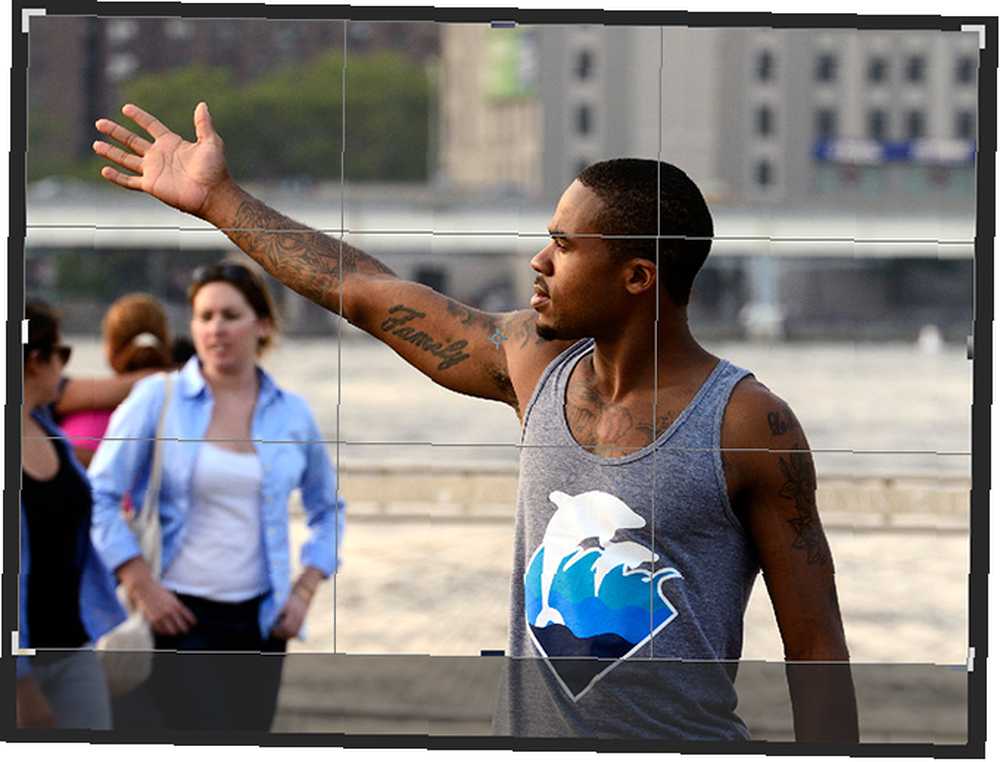
Crea una nueva capa con Comando + Mayús + N o Control + Mayús + N, agarre la herramienta Marco rectangular con el METRO clave, y establece su Estilo a Proporción fija e ingrese 2.37 para el Anchura y 1 para el Altura.
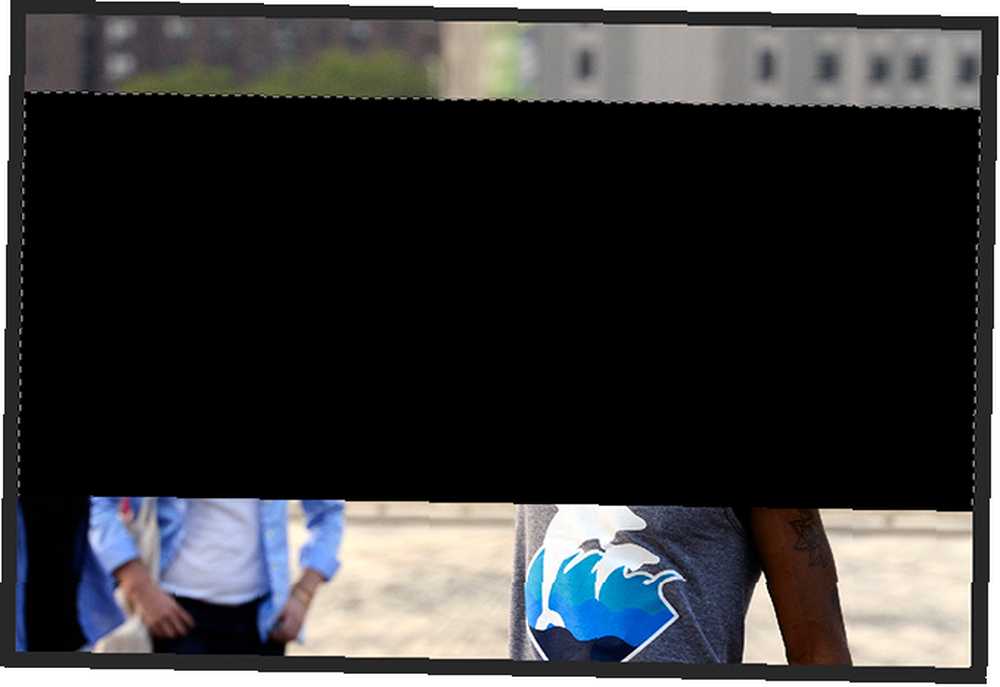
La siguiente secuencia de eventos puede parecer un poco confusa; solo sigue mis instrucciones exactamente. En caso de duda, mira el screencast para verme hacerlo.
- Use la herramienta de marco para dibujar una selección de ancho completo.
- prensa re para restablecer sus muestras de color a sus valores predeterminados.
- Utilizar Opción + Eliminar o Control + Eliminar para llenar la selección con negro.
- Seleccione la herramienta de movimiento (método abreviado de teclado V), prensa Comando + A o Control + A para seleccionar todo y luego, en la barra de menú, elegir Alinear centros verticales. Esta posición la sección 2.37: 1 en el medio exacto del documento.
- Comando + clic o Control + clic en la capa con el rectángulo negro para seleccionarlo.
- prensa Retroceso o Borrar para quitar el rectángulo negro.
- prensa Comando + Mayús + I o Control + Mayús + I para invertir la selección.
- Finalmente presione Opción + Eliminar o Alt + Retroceso para llenar la selección con negro. El efecto de buzón ahora debería estar configurado.
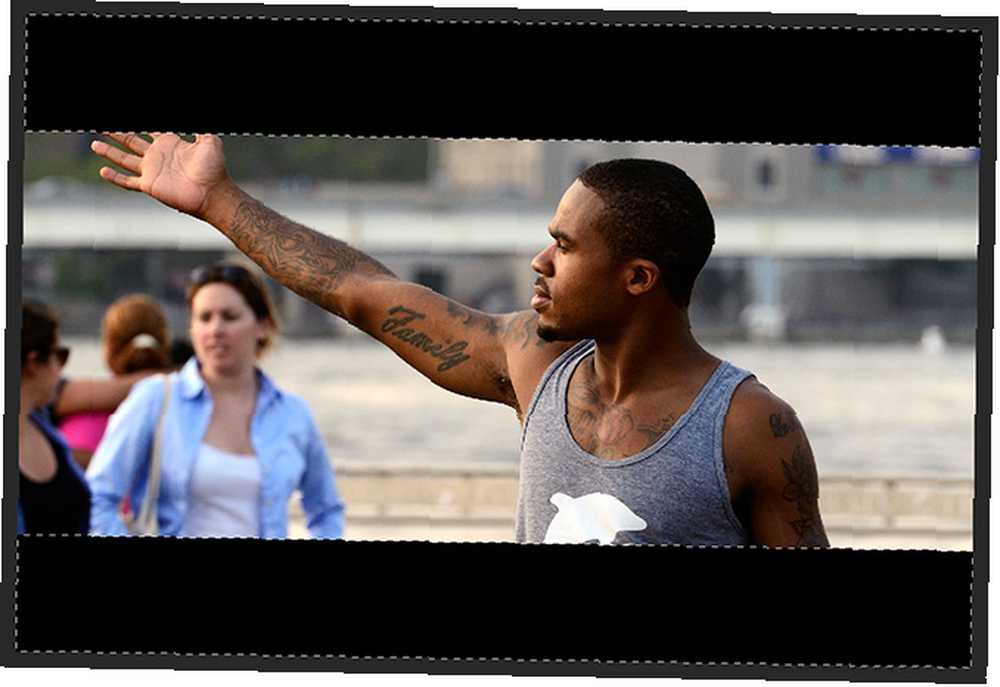
Para finalizar, seleccione la capa de fotos, tome la herramienta de transformación con Comando + T o Control + T, y reposicione la imagen para que se vea bien dentro del marco de la pantalla panorámica. Presta atención a las reglas de composición Uso de la proporción áurea en la fotografía para una mejor composición Uso de la proporción áurea en la fotografía para una mejor composición ¿Luchas con la composición fotográfica? Aquí hay dos técnicas basadas en la proporción áurea que mejorarán drásticamente sus disparos con poco esfuerzo de su parte. mientras lo haces.
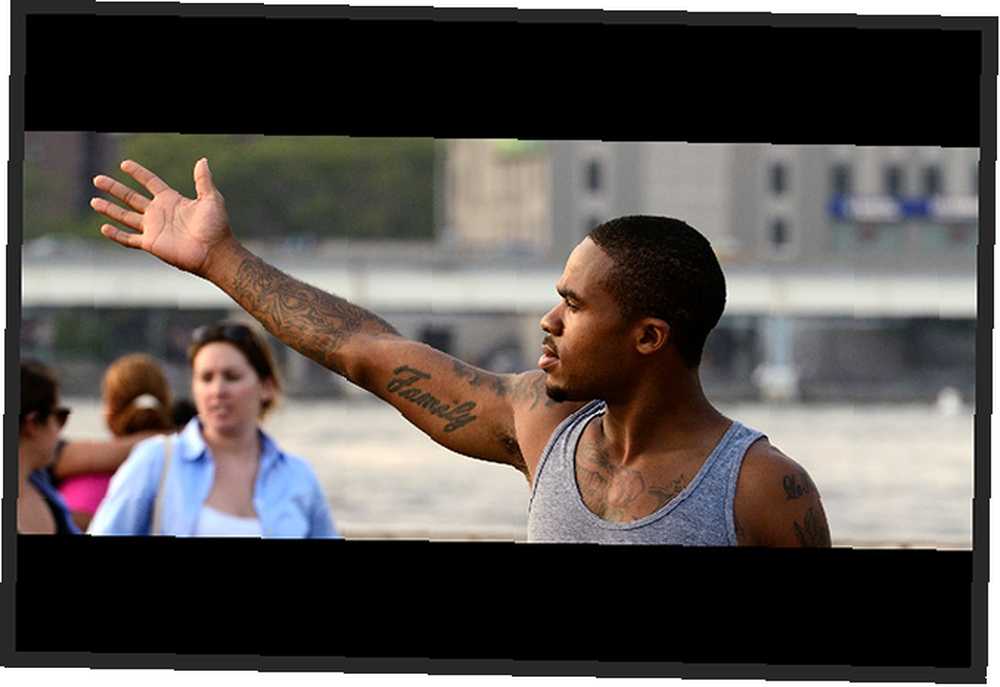
Graduación de color de la imagen
Ahora que la imagen está recortada y compuesta, es hora de enfocarse en la gradación de color. Voy a usar el efecto verde azulado que mencioné anteriormente. Puedes usar la misma técnica para tonificar tu imagen del color que quieras.
Seleccione un Mapa de gradiente capa de ajuste. Esto reasigna los colores de la imagen a un degradado. Por defecto, está configurado en blanco y negro.
Haga doble clic en el degradado para acceder al editor de degradado y luego nuevamente en el color negro, deténgase para seleccionar un nuevo color oscuro para el degradado. Estoy usando el verde azulado a continuación.
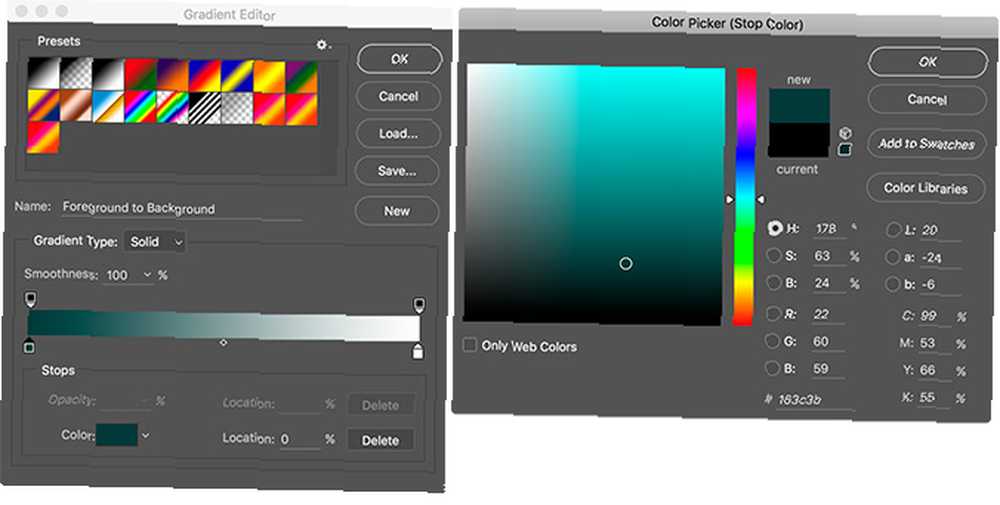
Haga doble clic en el color blanco pare y seleccione un naranja.
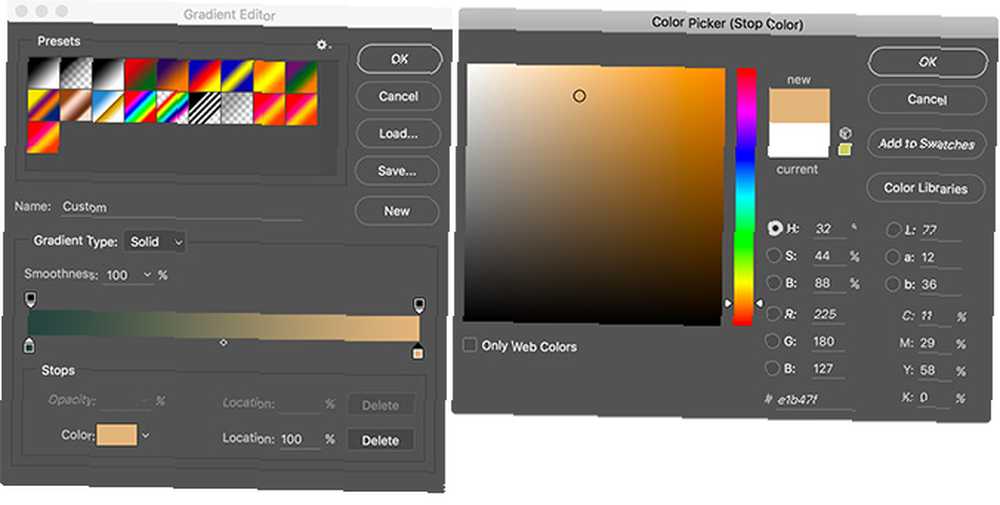
Una vez que haya terminado, haga clic en Okay.
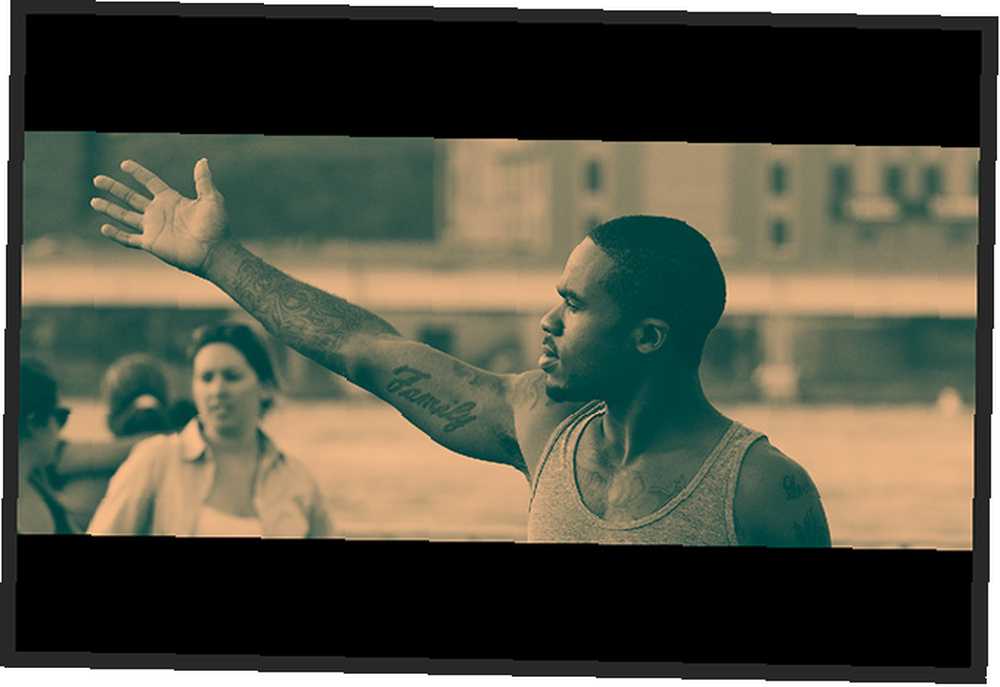
Vamos a necesitar dos de estas capas de degradado, así que duplíquelo con el atajo de teclado Comando + J o Control + J.
Seleccione la capa de degradado inferior y cambie su Modo de mezcla a Color. Bajar su Opacidad a aproximadamente el 30%.
Seleccione la capa de gradiente superior y cambie su Modo de mezcla a Luz tenue. Bajar su Opacidad a aproximadamente el 20%.
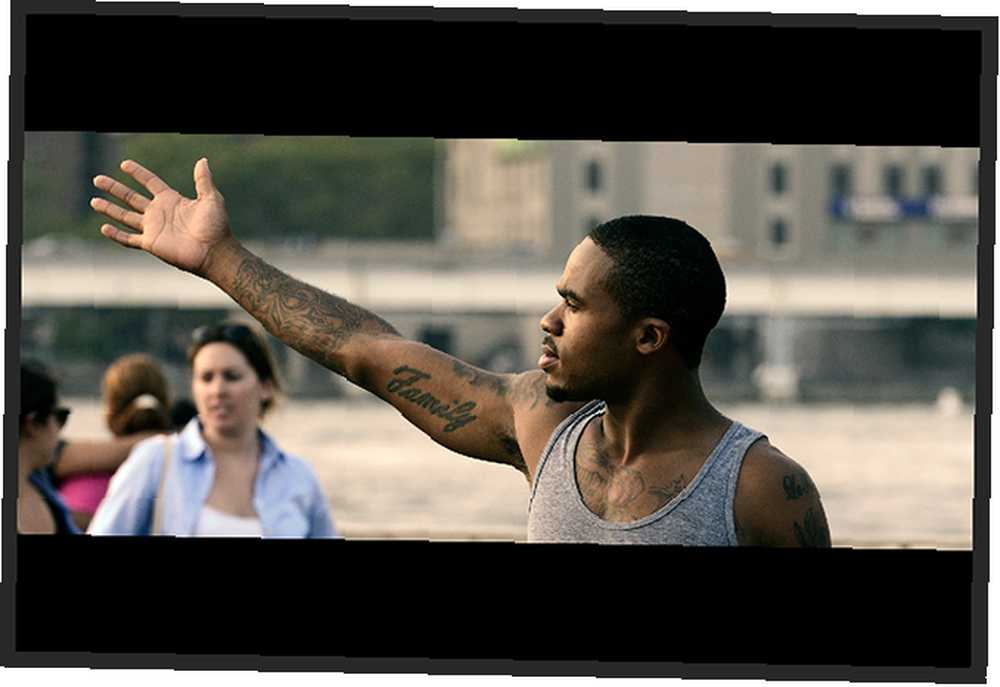
La imagen ahora debería parecerse mucho más a una película.
Ajustes finales
El paso final es ajustar la exposición general y el color de la imagen. Las películas a menudo tienen bastante contraste, así que siéntase libre de agregar un Curvas capa de ajuste para ajustarlo. Del mismo modo, si los colores no se ven del todo bien, agregue un La saturación de color capa de ajuste y marcar cosas en.
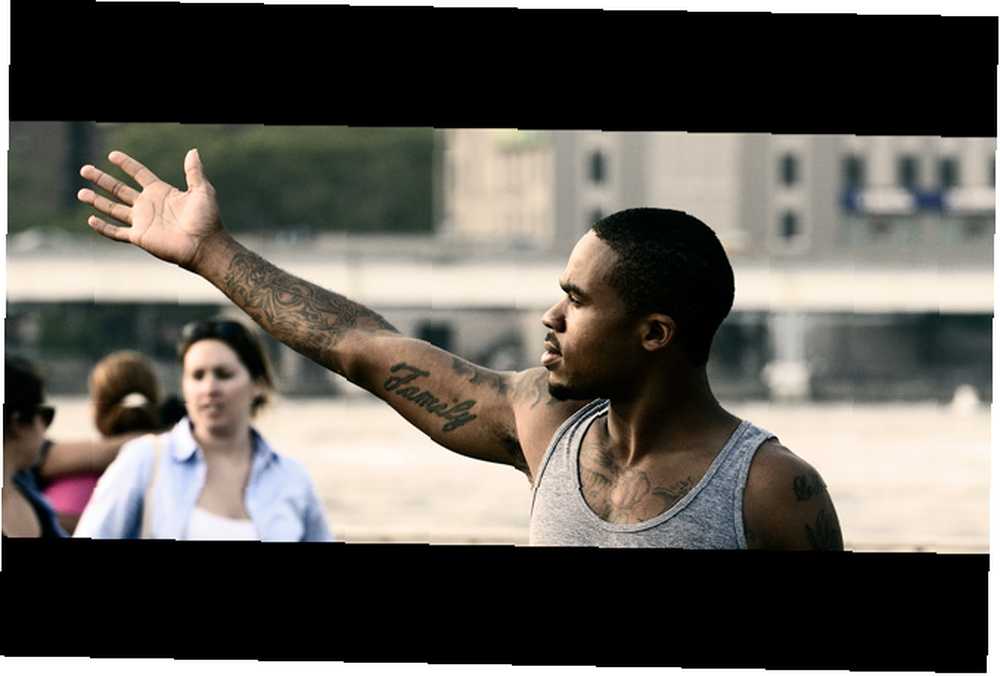
Para mi imagen terminada, agregué un poco de contraste con las curvas y desaturaron todo en aproximadamente un 15%. En general, creo que se ve genial.
Conclusión
Las películas de Hollywood tienen un cierto aspecto arraigado en la cultura popular. La mayoría de las personas pueden detectar instantáneamente la diferencia entre una película y un metraje de un programa de televisión. Con esta sencilla técnica de Photoshop, puedes hacer que parezca una estrella de cine.











